| 前页 | 后页 |
配置模型Users
启用安全性后,您将为有权访问模型的每个用户创建用户定义。用户定义包括用户 ID 和密码、用户拥有的权限和限制、用户所属的用户组以及用户 ID 是否由外部用户身份验证机制提供和验证。
访问
|
功能区 |
设置 > 安全 > 用户 将显示“安全用户”窗口。 |
为您的模型设置用户

节 |
行动 |
也见 |
|---|---|---|
|
1 |
您可以通过多种方式管理用户:
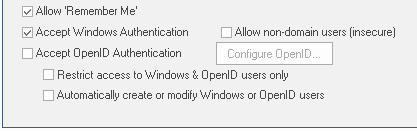 要允许通过单点登录 (SSO) 系统自动管理用户,请勾选要使用的 SSO 机制(“接受窗口身份验证”或“接受OpenID身份验证”)并勾选“自动创建或修改窗口或OpenID用户”。有关更多详细信息,请参阅单点登录 (SSO) 选项帮助主题。 |
从活动目录导入用户ID 单点登录 (SSO) 单点登录 (SSO) 选项 |
|
2 |
在里面:
“将用户添加到作者”复选框默认为选中状态,以将新用户添加到模型元素的作者列表中。如果不将该用户添加到作者列表中,请取消选中该复选框。 |
|
|
3 |
单击保存按钮,然后单击更改密码按钮。 将显示“更改密码”对话框。 |
|
|
4 |
在“新密码”字段中,输入用户的密码。 这可以是任意数量的字符长度。 (由于这是一个新用户,“输入旧密码”字段被禁用。) |
|
|
5 |
在“重新输入新”字段中,再次输入用户密码以进行确认。 |
|
|
6 |
点击确定按钮。 A显示“密码已更改”消息。 单击确定按钮返回“安全用户”对话框。 |
|
|
7 |
在“用户组”面板中,选中用户要加入的每个用户组对应的复选框。这会将所选组具有的所有权限分配给用户。 |
配置模型组 |
|
8 |
在“用户权限”面板中,选中您要作为个人分配给用户的每个权限对应的复选框。如果某个权限显示为灰色且已勾选,则该用户已作为用户组的成员拥有该权限。 |
可用权限列表 |
|
9 |
单击“限制”选项卡并选中每个限制对应的复选框,以针对个人用户 ID 进行设置。如果限制显示为灰色且已勾选,则用户已将该限制作为用户组的成员。 |
可用权限列表 |
|
10 |
Enterprise Architect显示屏的右上角显示您的用户 ID,并带有一个简短的下拉菜单,提供个人访问选项,包括您的登录凭据是否被存储并在您打开模型时自动应用(“记住我”)。如果您想使用此选项,您必须选中此“安全用户”对话框中的“允许“记住我”复选框。 |
用户按钮 |
|
11 |
用户定义为完成。您现在可以:
|
注记
- 您必须拥有“安全 - 管理用户”权限才能维护用户;初始 Admin 管理员和管理员组自动拥有此权限
- 您可以使用“设置>模型>传输>导出参考”和“导入参考”选项在模型之间传输用户定义作为参考
- 在用户之间的通信中,例如在聊天或讨论中,可以通过个性化的头像代表每个用户,以针对他们的消息和帖子;要为这些头像加载和分配图像,请参阅用户帮助主题

